La instalación está basada en la distribución OpenSuse 11.1, si necesitamos realizarla en OpenSuse 11.2, nos bastará con cambiar la URL del repositorio, en lugar de terminar en 11.1, lo modificamos a 11.2.
Lo primero será añadir el repositorio necesario para instalar phpMyAdmin (no viene por defecto en la instalación de Opensuse 11.1), el repositorio será de tipo http, no explicaré como añadirlo ya que no tiene ninguna dificultad desde yast.
Ahora instalaremos todos los paquetes requeridos, con esta selección se instalarán todas las dependencias necesarias para el correcto funcionamiento de Apache2 con PHP, por lo tanto no tendremos problemas para usar phpMyAdmin.
# zypper install apache2 php5 mysql phpmyadmin
# zypper install apache2 php5 mysql phpmyadmin
Una vez instalado, iniciamos los servicios apache2 y mysql.
# rcapache2 start
# rcmysql start
# rcapache2 start
# rcmysql start
Muy importante generar una configuración segura para mysql, lo conseguimos de la siguiente manera.
# mysql_secure_installation
# mysql_secure_installation
Después de varias preguntas sin ninguna complicación, ya tenemos configurado mysql con la contraseña de root definida.
Ahora cambiamos al directorio donde se encuentra phpMyadmin, copiamos el archivo de configuración de ejemplo y editamos la entrada $cfg['blowfish_secret'] = ”;
# cd /srv/www/htdocs/phpMyAdmin
# cp ./config.sample.inc.php config.inc.php
# vi ./config.inc.php
# cd /srv/www/htdocs/phpMyAdmin
# cp ./config.sample.inc.php config.inc.php
# vi ./config.inc.php
Editamos la entrada y la dejamos como a continuación.
$cfg['blowfish_secret'] = 'escribimos-cualquier-cosa';
Ya estamos listos para acceder a nuestro servidor mysql via phpmyadmin, lo haremos desde nuestro navegador introduciendo http://localhost/phpMyAdmin, importante escribir correctamente las mayusculas y minusculas, de otro modo no funcionará.



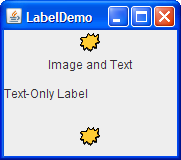

![Burnout Paradise [Full/ISO][Español][FLS] Burnout Paradise [Full/ISO][Español][FLS]](http://www.image-share.com/upload/471/273.png)
![Burnout Paradise [Full/ISO][Español][FLS] Burnout Paradise [Full/ISO][Español][FLS]](http://www.image-share.com/upload/510/18.png)
![Burnout Paradise [Full/ISO][Español][FLS] Burnout Paradise [Full/ISO][Español][FLS]](http://www.image-share.com/upload/463/89.png)
![Burnout Paradise [Full/ISO][Español][FLS] Burnout Paradise [Full/ISO][Español][FLS]](http://www.image-share.com/upload/471/279.png)
![Burnout Paradise [Full/ISO][Español][FLS] Burnout Paradise [Full/ISO][Español][FLS]](http://www.image-share.com/upload/471/287.png)
![Burnout Paradise [Full/ISO][Español][FLS] Burnout Paradise [Full/ISO][Español][FLS]](http://www.image-share.com/upload/510/19.png)
![Burnout Paradise [Full/ISO][Español][FLS] Burnout Paradise [Full/ISO][Español][FLS]](http://www.image-share.com/upload/519/2.png)
![Burnout Paradise [Full/ISO][Español][FLS] Burnout Paradise [Full/ISO][Español][FLS]](http://www.image-share.com/upload/519/1.png)
![Burnout Paradise [Full/ISO][Español][FLS] Burnout Paradise [Full/ISO][Español][FLS]](http://www.image-share.com/upload/519/3.png)
![Burnout Paradise [Full/ISO][Español][FLS] Burnout Paradise [Full/ISO][Español][FLS]](http://www.image-share.com/upload/519/4.png)
![Burnout Paradise [Full/ISO][Español][FLS] Burnout Paradise [Full/ISO][Español][FLS]](http://www.image-share.com/upload/519/5.png)
![Burnout Paradise [Full/ISO][Español][FLS] Burnout Paradise [Full/ISO][Español][FLS]](http://www.image-share.com/upload/519/7.png)
![Burnout Paradise [Full/ISO][Español][FLS] Burnout Paradise [Full/ISO][Español][FLS]](http://www.image-share.com/upload/510/36.png)